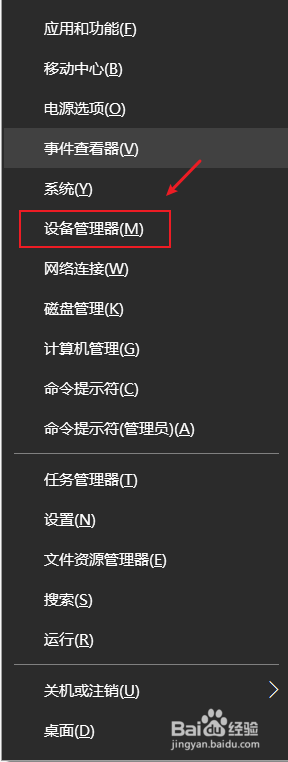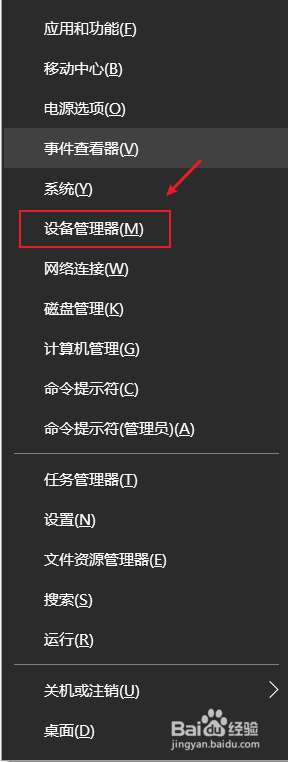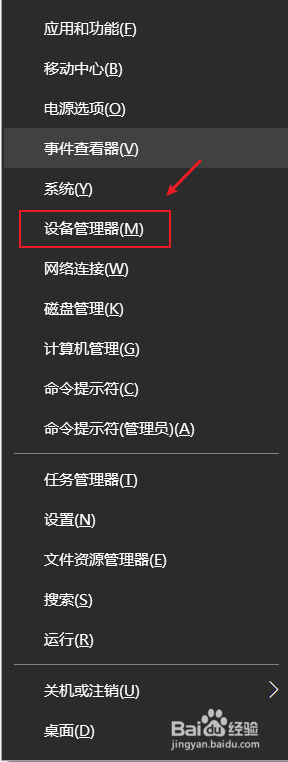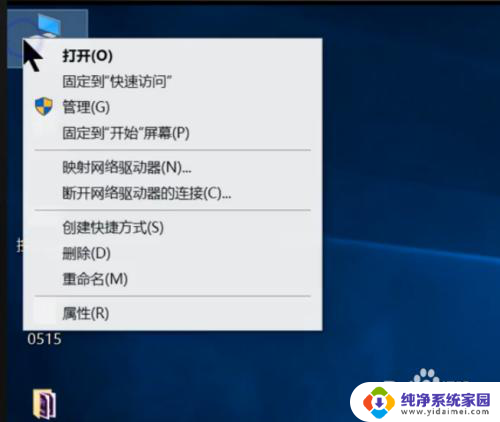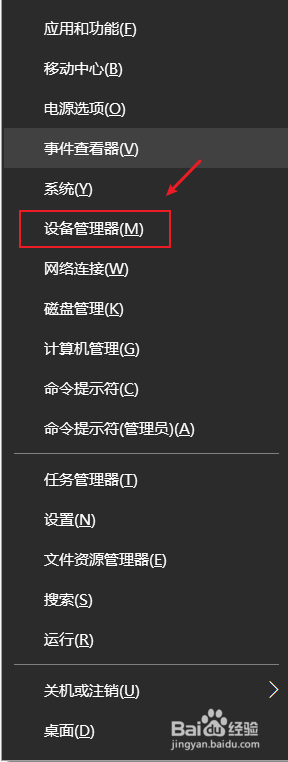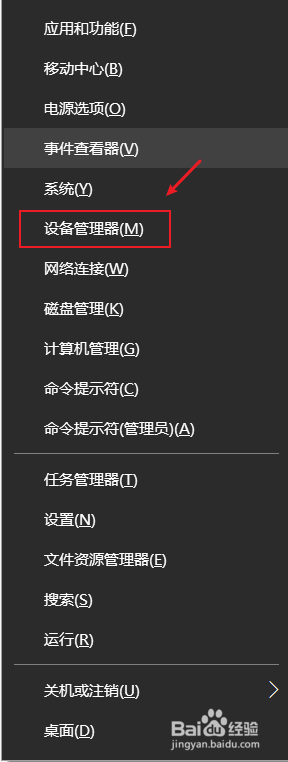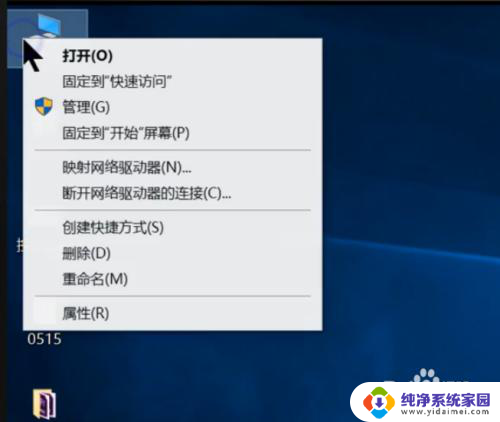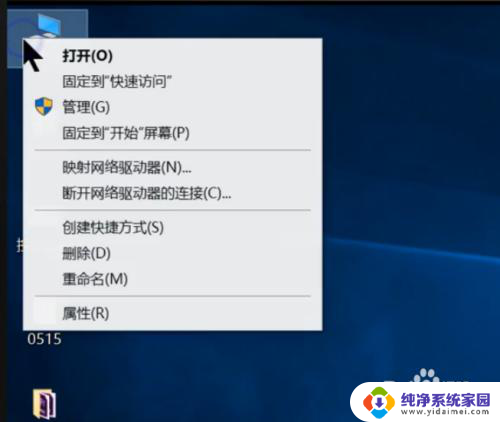win10切换独立显卡 win10如何在游戏中切换独立显卡和集成显卡
win10切换独立显卡,现如今计算机游戏已经成为人们娱乐生活中不可或缺的一部分,在使用Windows 10操作系统的过程中,许多游戏玩家面临一个共同的问题,那就是如何在游戏中切换独立显卡和集成显卡。作为一款集成了许多先进功能的操作系统,Windows 10为用户提供了一种简单而有效的解决方案,使得切换显卡变得更加便捷。本文将介绍一些方法,帮助您在Windows 10中轻松切换独立显卡和集成显卡,以获得更好的游戏体验。
步骤如下:
1.确认你的电脑是否是双显卡
1、按下win+X键,点击进入设备管理器
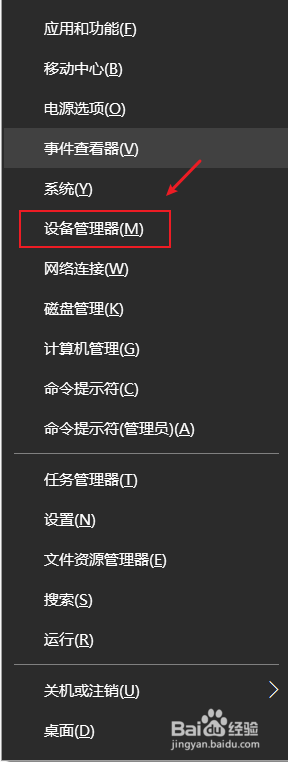
2、点击打开显示适配器,如果看到有两个显卡,那你的电脑就是双显卡的
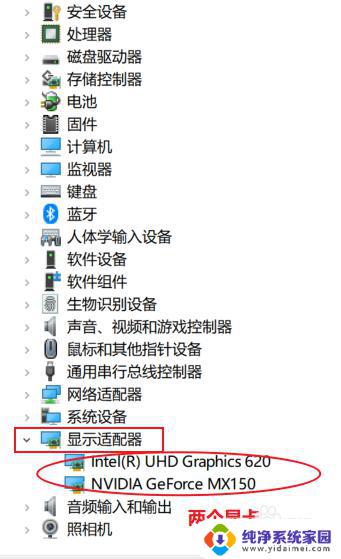
3.切换到独立显卡
1、按下win+q,搜索框输入NVIDIA。点击进入NVIDIA控制面板
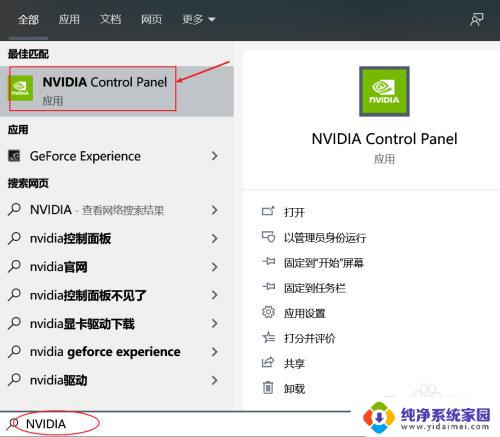
4.2、点击管理3D设置,在首选图形处理器那里。点击下拉选择高性能NVIDIA处理器,点击右下角的应用即可切换到了独立显卡。
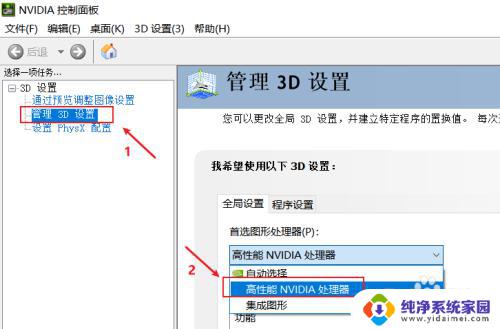
5.3、如果不需要高性能显卡,为了省电,可以选择集成显卡。在首选图形处理器那里。点击下拉选择集成图形,点击右下角的应用即可
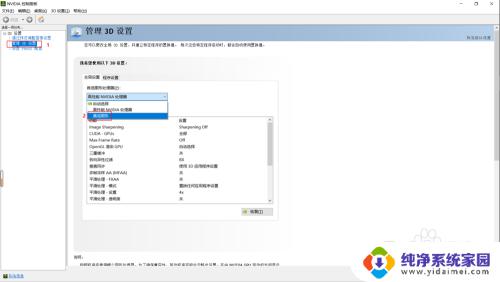
以上是win10切换独立显卡的全部步骤,如果您遇到这种情况,可以按照这些方法进行解决,希望这些方法可以帮助您解决问题。